Opublikuj agent w aktywnej lub demonstracyjnej witrynie internetowej
Podczas publikowania agent w Internecie możesz opublikować w wstępnie utworzonej witrynie demonstracyjnej (której możesz użyć do udostępnienia agent członkom zespołu i interesariuszom). Można również opublikować w swojej własnej witrynie sieci Web na żywo.
Porada
Kiedy należy używać pokazowej witrynysieciowej i kiedy należy korzystać z własnej witryny?
Z demonstracyjnej strony internetowej należy korzystać tylko w celu wypróbowania agent i udostępnienia jej kolegom z zespołu lub innym interesariuszom, którzy chcą wypróbować agent. Nie jest ona przeznaczona do użytku produkcyjnego (na przykład nie można jej używać bezpośrednio z klientami).
Powinieneś opublikować agent i używać go w swojej aktywnej witrynie internetowej dla scenariuszy produkcyjnych, takich jak agent pomocy na stronie internetowej pomocy, z którą klienci mogą wchodzić w interakcje.
Ważne
Ten artykuł zawiera dokumentację usługi Microsoft Copilot Studio w wersji zapoznawczej i może ulec zmianie.
Funkcje w wersji zapoznawczej nie są przeznaczone do użytku w środowiskach produkcyjnych i mogą mieć ograniczoną funkcjonalność. Te funkcje są udostępniane przed oficjalnym wydaniem, dzięki czemu można szybciej uzyskać do nich dostęp i przekazać opinie na ich temat.
Jeśli tworzysz agent gotowy do produkcji, zobacz Microsoft Copilot Studio Omówienie.
Wstępnie utworzona witryna demonstracyjna jest tworzona automatycznie po opublikowaniu agent. Twoi koledzy z zespołu i interesariusze mogą korzystać z demonstracyjnej witryny internetowej, aby wypróbować agent podczas jego tworzenia. Możesz dostosować witrynę demonstracyjną, aby pokierować działaniami testowymi członków zespołu. Opublikuj agent w swojej aktywnej witrynie, gdy będzie gotowa do użycia przez klientów.
Kiedy należy używać pokazowej witrynysieciowej i kiedy należy korzystać z własnej witryny?
Z witryny demonstracyjnej należy korzystać tylko w celu wypróbowania agent lub udostępnienia jej członkom zespołu i interesariuszom, którzy chcą ją wypróbować. Nie jest przeznaczony do użytku produkcyjnego. Nie należy podawać adresu URL klientom. Opublikuj agent na swojej aktywnej stronie internetowej, aby klienci mogli z niej korzystać.
Dostosowywanie witryny sieci Web pokazu
Edytuj wiadomość powitalną strony pokazowej i frazy wyzwalające tak często, jak chcesz. Wiadomość powitalna może wyjaśnić cel testów i skłonić kolegów z zespołu do pytania, o co zapytać agent.
Otwórz swój agent i na górnym pasku menu wybierz Ustawienia.
Wybierz ikonę Zabezpieczenia w bocznym okienku nawigacji.
Wybierz pozycję Uwierzytelnianie, a następnie pozycję Brak uwierzytelniania, a potem pozycję Zapisz.
Po otwarciu pomocnika wybierz Ustawienia na górnym pasku menu i wybierz Kanały.
W obszarze Kanały wybierz pozycję Demonstracyjna witryna.
W okienku Demonstracyjna witryna w obszarze Wiadomość powitalna wprowadź wiadomość, którą mają zobaczyć członkowie zespołu.
W Rozpoczynanie konwersacji wpisz listę wyzwalających fraz.
Wyrażenia wyzwalające inicjują określone tematy, więc możesz wprowadzić wyrażenia wyzwalające dla tematów, które mają przetestować członkowie zespołu.
Wybierz pozycję Zapisz.
Skopiuj adres URL pokazu witryny sieci Web i udostępnij go zespołom.
Dodaj swój agent do swojej witryny
Gdy Twój agent będzie gotowy dla klientów, dodaj go do swojej witryny jako wstawka kodu iframe. Witryna sieci Web na żywo może być zewnętrzną lub wewnętrzną witryną, taką jak SharePoint. Możesz również dodać agent do Power Platform centrum administracyjnego.
Otwórz swój agent i na górnym pasku menu wybierz Kanały.
Wybierz Niestandardową witrynę sieci Web, a następnie:
- Wybierz Kopiuj, aby skopiować kod do umieszczenia na stronie do schowka.
- Wybierz opcję Udostępnij w wiadomości e-mail, aby otworzyć okno komponowania w domyślnej aplikacji poczty e-mail z dołączona wstawka e-mail.
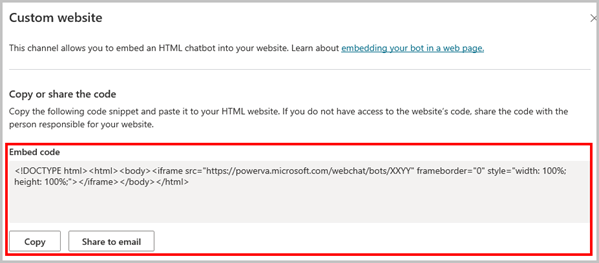
Podaj wstawka programiście internetowemu, aby dodał agent do Twojej witryny.